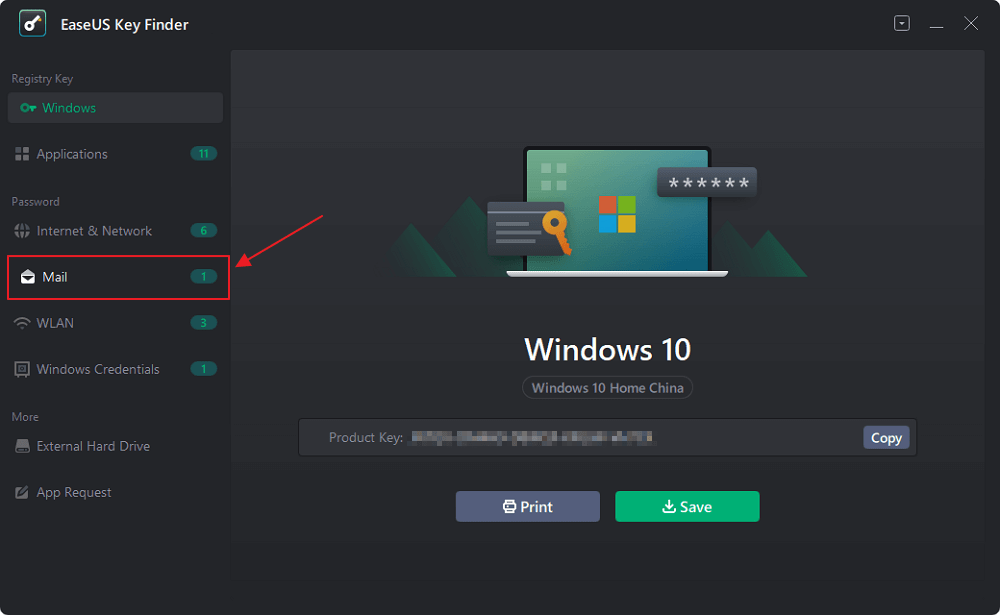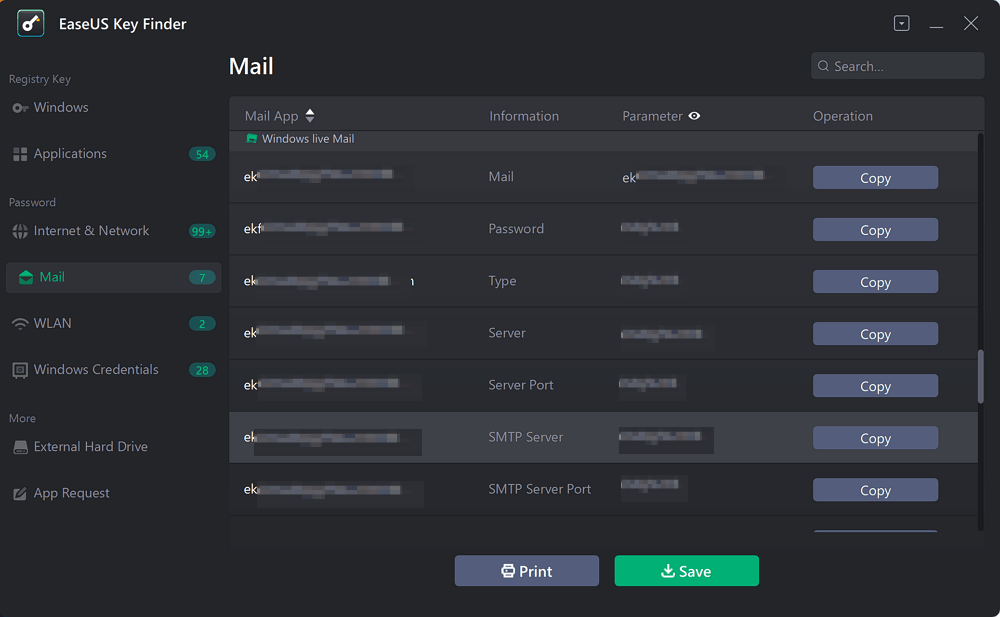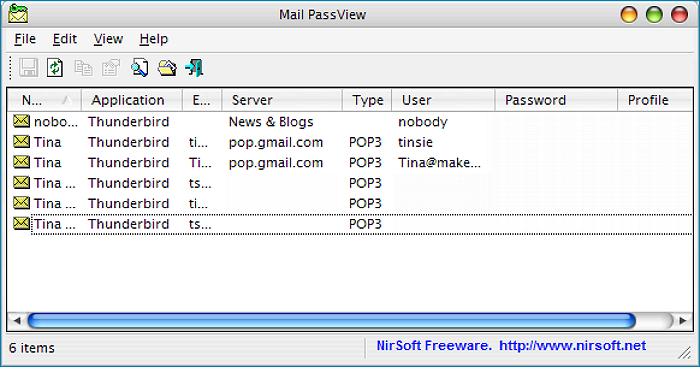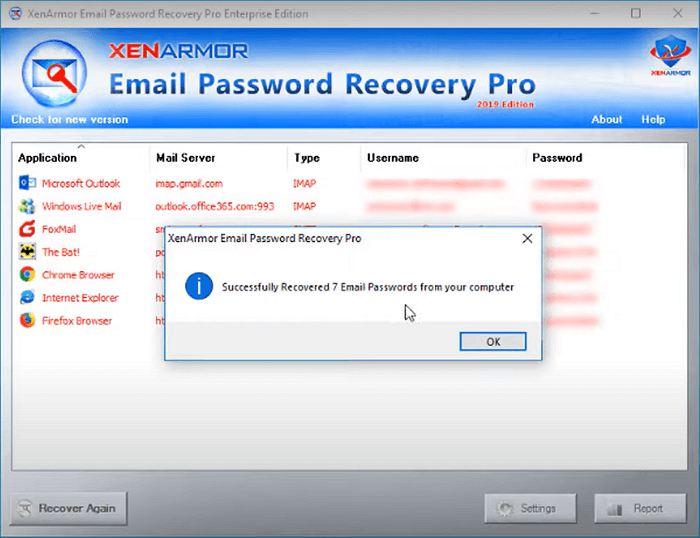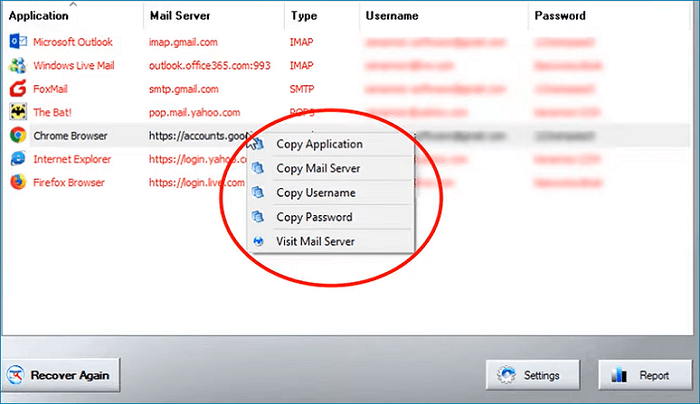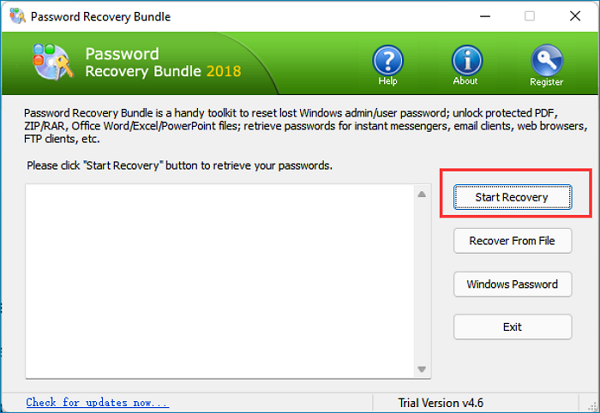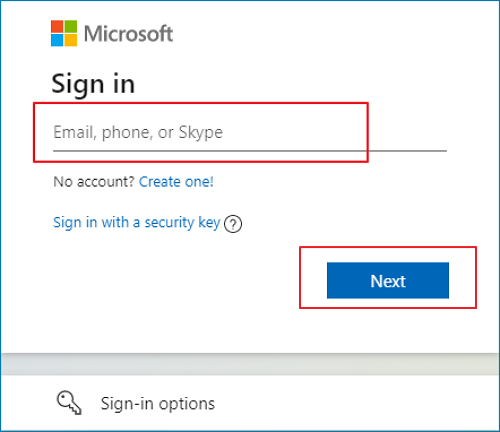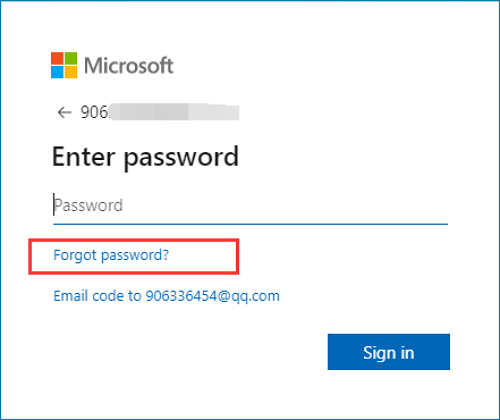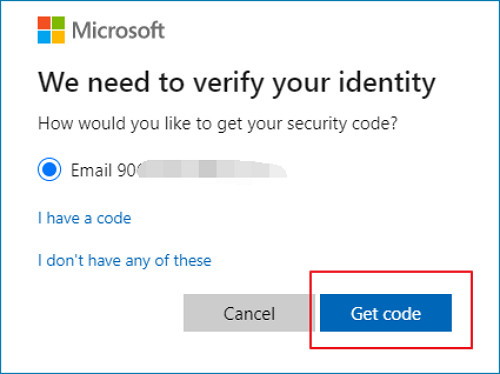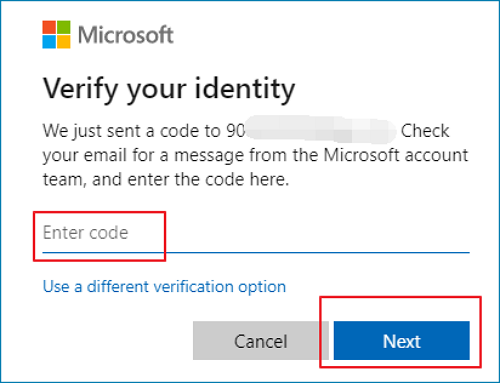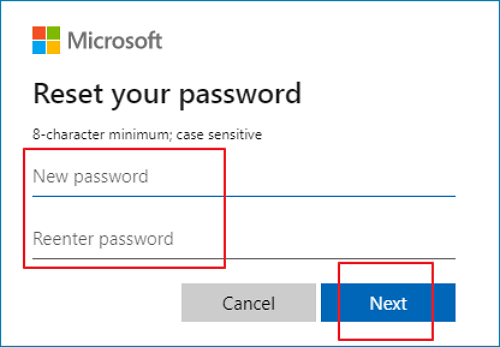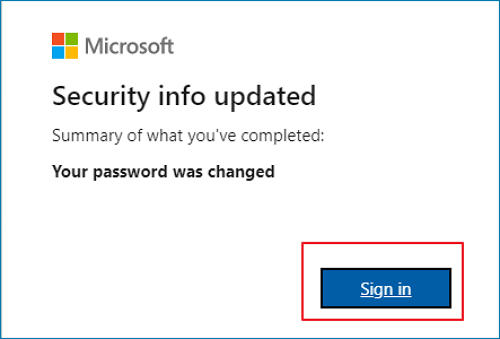| Workable Solutions | Step-by-step Troubleshooting |
|---|---|
| #1. EaseUS Key Finder | Step 1. Launch EaseUS Key Finder, and click «Mail» on the left pane; Step 2. View the Windows Live Mail…Full steps |
| #2. Mail PassView | To use Mail PassView, simply download the program and run it on your computer. Once the process is…Full steps |
| #3. Email Password Recovery | Step 1. Run the Email Password Recovery Pro, and it will automatically recover all Email Passwords…Full steps |
| #4. Password Recovery Bundle | Step 1. Run Password Recovery Bundle, then click “Start Recovery»; Step 2. Select «Email Password»…Full steps |
| #5. Manual Way | Step 1. Go to Windows Live Mail sign-in page. Enter your user id (could be your phone number…Full steps |
Introduction
For many people, their email account is a lifeline to the outside world. It’s how they stay in touch with family and friends, and it’s often used for work and networking. So when something goes wrong with their email account, it can be a major inconvenience.
Thankfully, there are ways to recover a lost or forgotten password. For Windows Live Mail users, one option is to use the best product key finder. These tools can be downloaded easily online. Of course, this isn’t the only way to recover the Windows Live Mail password. If you have access to your alternate email address or phone number, you can also use those to reset your password. But if you’re locked out of your account and don’t have any other options, the key finder tool is a lifesaver.
Where are Windows Live Mail Passwords Stored?
Windows Live Mail encrypts your password locally on your computer and does not store it in cleartext. All account information, including encrypted passwords, is kept in [Windows Profile]\Local Settings\Application Data\Microsoft\Windows Live Mail\[Account Name]. The account filename is an XML file with .oeaccount extension.
How to Recover Windows Live Mail Password?
#1. Recover Windows Live Mail Password with EaseUS Key Finder
EaseUS Key Finder is a powerful tool that can recover lost or forgotten passwords for a variety of programs, including Windows Live Mail. The program has a simple interface that makes it easy to recover lost key on Windows. In addition, the program can also recover passwords for other products, such as Web Browser, Office, Adobe, etc. Overall, EaseUS Key Finder is a useful tool that can help you recover lost or forgotten passwords for 10000+ programs.
Step 1. Launch EaseUS Key Finder, and click «Mail» on the left pane.
Step 2. View the Windows Live Mail account and password.
Click «Copy» to save, or click «Save» to export to PDF or print directly.
#2. Recover Windows Live Mail Password with Mail PassView
Mail PassView is a small utility that reveals the passwords from all email accounts set up in these applications.
To use Mail PassView, simply download the program and run it on your computer. Once the process is complete, you will be able to access your account and view your messages. For each email account, the following fields are displayed: Account Name, Application, Email, Server, Server Type (POP3/IMAP/SMTP), User Name, and the Password.
#3. Find Windows Live Mail Password with Email Password Recovery
Email Password Recovery is a widely used email client that stores its user’s password in an encrypted format. If you forget your Windows Live Mail password, you can use this program to recover it.
Step 1. Run the Email Password Recovery Pro, and it will automatically recover all Email Passwords.
Step 2. Right-click to easily copy email settings.
#4. Find Windows Live Mail Password with Password Recovery Bundle
Password Recovery Bundle is a tool specifically designed for recovering passwords. The Password Recovery Bundle can recover passwords for a variety of programs, including Office, Access, RAR, Outlook, Windows Live Mail, and so on.
Step 1. Run Password Recovery Bundle, then click «Start Recovery».
Step 2. Select «Email Password» > «Windows Live Mail Password» in the drop-down menu.
Step 3. This program will automatically search the profile of Windows Live Mail on the local computer, instantly decrypt and reveal your email account passwords stored in Windows Live Mail.
#5. Reset Windows Live Mail Password Manually
However, you can also choose to reset a new Windows Live Mail password in the official method.
Step 1. Go to Windows Live Mail sign-in page. Enter your user id (which could be your phone number, email address, or Skype id).
Step 2. Click «Forgot password».
Step 3. If you can remember your email address, you will receive a security code.
Step 4. Enter the code and click «Next».
Step 5. Change your new password and click «Next».
Step 6. Complete the change and sign in again.
Besides, You can also contact Microsoft Support for help.
Conclusion
To summarize, if your Windows Live Mail password is lost, there are a few options for you to retrieve it. You can choose to recover the Windows Live Mail password using the official method or utilize third-party software. Here we recommend EaseUS Key Finder. This is a simple program that not only helps you to find your mail passwords, but also hundreds of thousands of other applications.
Windows Live Mail был одним из самых популярных почтовых клиентов, предлагаемых компанией Microsoft. Однако, со временем Microsoft прекратила поддержку Windows Live Mail, и это может вызвать проблемы для пользователей, пытающихся восстановить доступ к своим почтовым аккаунтам. В этой статье мы предоставим пошаговую инструкцию о том, как восстановить почту Windows Live, чтобы вы смогли продолжить использовать свою электронную почту.
Шаг 1: Проверьте Провайдера электронной почты
Первым шагом для восстановления почты Windows Live является убеждение в том, что ваш почтовый провайдер поддерживает IMAP или POP3 протоколы. В настоящее время большинство провайдеров по-прежнему поддерживает один из этих протоколов, но существует шанс, что ваш провайдер может использовать другой протокол или может не поддерживать Windows Live.
Шаг 2: Создайте новый учет Windows Live Mail
Если ваш почтовый провайдер поддерживает IMAP или POP3, вам нужно создать новый учет Windows Live Mail для восстановления своей почты. Чтобы сделать это, откройте Windows Live Mail, нажмите на меню «Счета» и выберите «Добавить учет». Затем следуйте инструкциям на экране и введите свои данные учетной записи, включая адрес электронной почты и пароль. После завершения этого процесса вы должны снова получить доступ к своей почте.
Шаг 3: Импортируйте свои папки и сообщения
Если вы ранее использовали Windows Live Mail и у вас были сохранены папки и сообщения, вы можете импортировать их в свой новый учет Windows Live Mail. Для этого выберите меню «Файл», затем «Импорт» и «Почта». Следуйте инструкциям, чтобы выбрать файл, содержащий ваши папки и сообщения, и импортировать их в свой новый учет Windows Live Mail. После завершения импорта ваша почта будет восстановлена и вы сможете использовать ее, как раньше.
Следуйте этой пошаговой инструкции, и вы сможете восстановить доступ к своей почте Windows Live. Не забудьте проверить поддержку протоколов вашим провайдером и импортировать ранее сохраненные папки и сообщения, если это необходимо. Удачи!
Содержание
- Проверить доступ к Интернету
- Проверить правильность ввода логина и пароля
- Восстановить пароль через средство восстановления аккаунта
- Проверить настройки безопасности на почтовом сервере
- Очистить кеш и временные файлы браузера
- Установить или обновить программное обеспечение Windows Live
- Связаться с технической поддержкой Windows Live
Проверить доступ к Интернету
Перед тем, как восстановить свою почту Windows Live, убедитесь, что у вас есть доступ к Интернету. Для этого выполните следующие шаги:
| 1. | Убедитесь, что ваш компьютер подключен к сети Интернет. Проверьте, что соединение активно и стабильно. |
| 2. | Откройте любой веб-браузер и попробуйте открыть несколько веб-сайтов. Если страницы загружаются без проблем, значит у вас есть доступ к Интернету. |
| 3. | Если у вас возникли проблемы с доступом к Интернету, проверьте соединение с указанной вами сетью Wi-Fi или проводным подключением. |
| 4. | Попробуйте перезагрузить ваш маршрутизатор и модем, чтобы исправить возможные проблемы с подключением. |
Если после выполнения всех этих шагов у вас до сих пор нет доступа к Интернету, обратитесь к вашему провайдеру услуг для получения дополнительной помощи.
Проверка доступа к Интернету является важным шагом перед восстановлением вашей почты Windows Live, так как без активного подключения вы не сможете восстановить доступ к своей электронной почте.
Проверить правильность ввода логина и пароля
Если у вас возникают проблемы с восстановлением почты Windows Live, первым делом убедитесь, что вы правильно вводите свой логин и пароль.
Обратите внимание на следующие моменты:
- Верный логин: Убедитесь, что вы вводите полный адрес электронной почты, который был при регистрации аккаунта. Возможно, вы ошиблись в написании или забыли часть адреса.
- Верный пароль: Проверьте, что вы правильно вводите пароль. Учтите, что пароль чувствителен к регистру и если вы случайно сделали ошибку в нажатии клавиш, то вам необходимо перепроверить каждый символ.
Если вы не уверены в правильности ввода логина и пароля, рекомендуется восстановить или изменить свой пароль.
Проверьте правильность ввода логина и пароля перед тем, как переходить к другим методам восстановления почты Windows Live.
Восстановить пароль через средство восстановления аккаунта
Если вы забыли пароль от своего аккаунта Windows Live, вы можете восстановить его, используя специальное средство восстановления аккаунта. Следуйте этим шагам:
- Откройте веб-браузер и перейдите на страницу входа в свой аккаунт Windows Live.
- Нажмите на ссылку «Не можете войти?» или «Забыли пароль?» рядом с полем для ввода пароля.
- Выберите опцию «Я забыл пароль» и нажмите кнопку «Далее».
- На следующей странице введите свой адрес электронной почты, связанный с аккаунтом Windows Live, и введите символы с картинки. Нажмите кнопку «Далее».
- Теперь у вас есть две опции для восстановления пароля: через ответ на секретный вопрос или через отправку ссылки для восстановления на альтернативный адрес электронной почты.
- Если вы выберете восстановление через ответ на секретный вопрос, вам будет предложено ответить на вопрос, который вы создали при регистрации аккаунта. Введите правильный ответ и нажмите кнопку «Далее».
- Если вы выберете восстановление через альтернативный адрес электронной почты, укажите этот адрес и нажмите кнопку «Далее».
- В любом случае, после успешного прохождения шага восстановления вы получите временный пароль на ваш определенный адрес электронной почты или возможность задать новый пароль.
- Вернитесь на страницу входа в свой аккаунт Windows Live и используйте новый пароль для входа.
Помните, что безопасность вашего пароля очень важна. Рекомендуется использовать уникальный и сложный пароль, состоящий из букв, цифр и специальных символов, и никогда не сообщать его третьим лицам.
Проверить настройки безопасности на почтовом сервере
Чтобы безопасно использовать почтовый сервис Windows Live и защитить свою электронную почту от несанкционированного доступа и взлома, необходимо проверить и настроить правильные параметры безопасности на почтовом сервере. Вот несколько важных шагов, которые необходимо выполнить:
- Измените пароль: Войдите в свою учетную запись Windows Live и измените пароль, чтобы усилить безопасность вашей почты. Рекомендуется использовать сильный пароль, содержащий как минимум 8 символов, включая буквы верхнего и нижнего регистра, цифры и специальные символы.
- Активируйте двухфакторную авторизацию: Включите двухфакторную авторизацию, чтобы обеспечить дополнительный уровень защиты для своей почты. Это позволит вам войти в свою учетную запись Windows Live только после введения кода подтверждения, который будет отправлен на ваш зарегистрированный телефон или электронную почту.
- Проверьте настройки безопасности: Перейдите в раздел настроек безопасности своей учетной записи и проверьте наличие следующих параметров безопасности:
- Обновите свои контактные данные, включая мобильный телефон и альтернативную электронную почту, чтобы быть уверенным, что в случае необходимости вы сможете получить доступ к своей учетной записи.
- Активируйте опцию «Уведомление о подозрительной активности» для получения уведомлений о любой подозрительной активности, которая может указывать на попытку взлома вашей почты.
- Включите опцию «Шифрование истории переписки» для обеспечения защищенной связи и шифрования вашей электронной переписки.
- Установите надежную антивирусную программу: Убедитесь, что на вашем компьютере установлена надежная антивирусная программа и регулярно обновляйте ее, чтобы предотвратить воздействие вредоносных программ, которые могут угрожать безопасности вашей почты.
- Не передавайте свои учетные данные третьим лицам: Не доверяйте свою учетную запись и пароль третьим лицам или непроверенным источникам. Держите свои учетные данные в секрете и избегайте использования одного и того же пароля для разных сервисов.
Следуя этим рекомендациям и проверяя настройки безопасности на почтовом сервере, вы сможете обеспечить надежную защиту своей электронной почты и предотвратить несанкционированный доступ к ней.
Очистить кеш и временные файлы браузера
Кеш и временные файлы браузера могут накапливаться со временем и занимать большое пространство на жестком диске. Они могут также вызывать проблемы с работой почты Windows Live, такие как неправильная загрузка страниц, ошибки аутентификации или проблемы с отправкой и получением сообщений.
Очистка кеша и временных файлов браузера может помочь исправить эти проблемы и улучшить производительность системы. Вот пошаговая инструкция о том, как очистить кеш и временные файлы браузера в разных популярных браузерах:
Google Chrome:
- Откройте браузер Google Chrome.
- Нажмите на иконку «Меню» (три точки в верхнем правом углу экрана) и выберите «Настройки».
- Прокрутите страницу вниз и нажмите на «Дополнительные» для открытия дополнительных настроек.
- В разделе «Конфиденциальность и безопасность» выберите «Очистка данных браузера».
- Выберите временные файлы и данные браузера, которые вы хотите удалить.
- Нажмите на кнопку «Очистить данные».
Mozilla Firefox:
- Откройте браузер Mozilla Firefox.
- Нажмите на иконку «Меню» (три горизонтальные линии в верхнем правом углу экрана) и выберите «Настройки».
- В левой панели выберите «Приватность и безопасность».
- Прокрутите страницу вниз и найдите раздел «История».
- Нажмите на кнопку «Очистить историю».
- Выберите временные файлы и данные браузера, которые вы хотите удалить.
- Нажмите на кнопку «Очистить сейчас».
Microsoft Edge:
- Откройте браузер Microsoft Edge.
- Нажмите на иконку «Меню» (три горизонтальные точки в верхнем правом углу экрана) и выберите «Настройки».
- Прокрутите страницу вниз и нажмите на «Выбрать, что очистить» в разделе «Очистка данных».
- Выберите временные файлы и данные браузера, которые вы хотите удалить.
- Нажмите на кнопку «Очистить».
После очистки кеша и временных файлов браузера, перезагрузите браузер и попробуйте зайти в свою почту Windows Live снова. Это может помочь исправить проблемы, связанные с загрузкой и работой почтового сервиса.
Установить или обновить программное обеспечение Windows Live
Для восстановления почты Windows Live вам может понадобиться установить или обновить программное обеспечение Windows Live. Вот пошаговая инструкция:
- Перейдите на официальный сайт Microsoft и найдите раздел «Загрузки».
- В поисковой строке введите «Windows Live Essentials» и нажмите Enter.
- На странице результатов найдите ссылку для загрузки последней версии программного обеспечения Windows Live Essentials.
- Нажмите на ссылку загрузки и следуйте инструкциям на экране для скачивания и установки программы.
- После установки запустите программу Windows Live Essentials и выберите необходимые компоненты, включая Windows Live Mail.
- Пройдите процесс настройки Windows Live Mail, введя свои учетные данные и настроив параметры электронной почты.
- После завершения настройки вы сможете использовать Windows Live Mail для доступа к вашей восстановленной почте Windows Live.
Обратите внимание, что Windows Live Essentials может быть недоступен для скачивания, так как Microsoft прекратила его поддержку. В таком случае, вам может потребоваться установить другую программу почты или использовать веб-версию почтового клиента.
Связаться с технической поддержкой Windows Live
Если у вас возникли проблемы с восстановлением почты Windows Live и вам нужна помощь, вы можете обратиться в техническую поддержку данного сервиса. Чтобы связаться с технической поддержкой Windows Live, вы можете воспользоваться следующими способами:
| Способ связи | Подробности |
| Онлайн-чат | Посетите официальный веб-сайт Windows Live и найдите раздел с контактами. Там вы сможете найти ссылку на онлайн-чат, где вы сможете общаться с представителями технической поддержки в режиме реального времени. |
| Отправьте письмо с описанием проблемы на адрес технической поддержки Windows Live. Обычно адрес можно найти на официальном веб-сайте данного сервиса. Укажите в письме все детали, чтобы специалисты смогли решить проблему быстрее. | |
| Телефон | Позвоните на горячую линию технической поддержки Windows Live и расскажите представителям о своей проблеме. Они помогут вам найти решение или предоставят дополнительные инструкции для восстановления почты. |
Не стесняйтесь обращаться в техническую поддержку Windows Live, ведь их задача — помогать пользователям решить возникшие проблемы и восстановить доступ к почте. Вам потребуется описать проблему и предоставить необходимую информацию, чтобы специалисты могли помочь вам максимально эффективно.
Содержание
- Где хранятся электронные письма Windows?
- Как найти старые электронные письма в Почте Windows Live?
- Как восстановить почту Windows Live Mail?
- Где мои электронные письма хранятся на моем компьютере?
- Где хранятся электронные письма Outlook?
- Где на жестком диске хранятся электронные письма Windows Live?
- Как экспортировать электронные письма из Почты Windows Live?
- Как восстановить окончательно удаленные электронные письма из Почты Windows?
- Как исправить Windows Live Mail?
- Могу ли я получить почту Windows Live Mail?
- Доступна ли Почта Windows Live Mail?
- Где мои электронные письма?
- Где хранятся контакты Windows Live Mail?
- Где мои электронные письма хранятся на моем Iphone?
- Где Outlook сохраняет заархивированные электронные письма?
- Как сохранять электронные письма Outlook на жесткий диск?
- В какой папке находится электронная почта в Outlook?
- Как запретить Почте Windows Live удалять электронные письма?
- Можно ли восстановить удаленные электронные письма?
- Безопасно ли использовать Почту Windows Live Mail?
- Где Windows Live Mail хранит пароли?
- Как перенести живую почту Windows на новый компьютер?
- Как восстановить контакты из Почты Windows Live?
- Как сделать, чтобы моя электронная почта занимала меньше места на моем iPhone?
- Куда делаются загрузки из электронной почты на iPad?
- Хранятся ли электронные письма на сервере?
Если вы установили Почту Windows Live в Vista или Windows 7, скорее всего, ваша электронная почта хранится в подпапках C: \ Users \ logon \ AppData \ Local \ Microsoft \ Windows Live Mail, где логин — это, конечно, имя, которое вы используете для входа в Windows.
Файлы данных Windows 10 Mail хранятся в следующем месте: C: \ Users \ [Имя пользователя] Ваше [Имя пользователя] будет зависеть от того, как вы настроили свой компьютер. Если вы не видите свое собственное имя, скорее всего, ваши файлы относятся к чему-то общему, например «Владелец» или «Пользователь. \ AppData \ Local \ Comms \ Unistore \ data».
Как найти старые электронные письма в Почте Windows Live?
В Почте Windows Live нажмите Ctrl-Shift-O для выбора параметров. На вкладке «Дополнительно» щелкните «Обслуживание», а затем «Папка для хранения». Скопируйте указанный путь в поле поиска и нажмите Enter. Щелкните папку правой кнопкой мыши и выберите «Восстановить предыдущие версии».
Как восстановить почту Windows Live Mail?
Перейдите в папку C: \ Users \ username \ AppData \ Local \ Microsoft, затем щелкните правой кнопкой мыши папку Windows Live Mail и выберите «восстановить предыдущие версии». Затем выберите самую последнюю дату для восстановления и нажмите «Восстановить». После восстановления на предыдущую дату вы всегда можете вернуться к будущей дате. Затем откройте Почту Windows Live.
Где мои электронные письма хранятся на моем компьютере?
Щелкните вкладку «Файлы данных», когда откроется окно «Параметры учетной записи» в Outlook. На вкладке «Файлы данных» отображаются все файлы данных Outlook, включая файлы PST и OST. Большая часть ваших файлов данных будет храниться в папке AppData локального пользователя.
Где хранятся электронные письма Outlook?
По умолчанию PST-файл Microsoft Outlook находится по адресу: «C: \ Users \ \ AppData \ Local \ MicrosoftOutlook» в Windows 7 или Vista и в: C: \ Documents and Settings \ \ Local Settings \ Данные приложения \ Microsoft \ Outlook \ под Windows XP.
Где на жестком диске хранятся электронные письма Windows Live?
Если вы установили Почту Windows Live в Vista или Windows 7, скорее всего, ваша электронная почта хранится в подпапках C: \ Users \ logon \ AppData \ Local \ Microsoft \ Windows Live Mail, где вход в систему, конечно, имя, которое вы используете для входа в Windows.
Как экспортировать электронные письма из Почты Windows Live?
Экспорт и импорт сообщений электронной почты в Windows Live Mail
- Откройте приложение Windows Live Mail.
- Щелкните стрелку раскрывающегося списка рядом со значком «Инструменты», выберите «Экспорт электронной почты» и щелкните «Сообщения электронной почты».
- Выберите Microsoft Windows Live Mail и нажмите Далее.
- Нажмите кнопку «Обзор», чтобы найти папку, в которую вы хотите экспортировать файлы.
- Щелкните кнопку Далее.
Как восстановить окончательно удаленные электронные письма из Почты Windows?
Как восстановить окончательно удаленное электронное письмо
- Откройте Outlook.
- Выберите папку «Удаленные».
- Перейдите в «Инструменты & gt; & gt; Восстановить удаленные элементы с сервера »
- Выберите адреса электронной почты, которые вы хотите восстановить.
- Нажмите кнопку «Восстановить выбранные элементы» (значок представляет собой сообщение электронной почты со стрелкой).
- Электронное письмо вернется в папку «Удаленные», в которой оно находилось.
Как исправить Windows Live Mail?
Выполните следующие действия, чтобы восстановить установку Почты Windows Live:
- В строке поиска Windows введите Control и откройте Панель управления.
- В представлении «Категория» выберите «Удалить программу».
- Дважды щелкните Windows Essentials 2012.
- Щелкните Восстановить все программы Windows Essential и дождитесь завершения процедуры.
Могу ли я получить почту Windows Live Mail?
Windows Live Mail 2012 не перестанет работать, и вы по-прежнему можете использовать ее для загрузки писем из любой стандартной почтовой службы. Microsoft могла бы обновить Windows Live Mail 2012, но вместо этого попросила пользователей переключиться на другую почтовую программу.
Доступна ли Почта Windows Live Mail?
Gmail и другие поставщики услуг по-прежнему поддерживают DeltaSync, поэтому пользователи по-прежнему могут использовать Windows Live Mail с учетными записями электронной почты сторонних производителей. Поддержка Windows Essentials 2012, включая Windows Live Mail 2012, прекратилась 10 января 2017 г., и ее больше нельзя загрузить с сайта Microsoft.
Где мои электронные письма?
Выполните следующие действия, чтобы выполнить поиск по всем своим электронным письмам, включая те, которых нет в папке «Входящие»:
- На компьютере откройте Gmail.
- В поле поиска щелкните стрелку вниз.
- Щелкните раскрывающееся меню «Вся почта», затем выберите «Почта & amp; Спам & amp; Мусор.
- Введите информацию, которая отсутствует в сообщении электронной почты.
- В нижней части поля нажмите «Поиск».
Как и почтовые данные, файлы контактов Windows Live Mail хранятся в скрытой системной папке на вашем компьютере и выбираются по умолчанию. Контактные данные Windows Live Mail можно найти в следующем месте: C: / Users / {USERNAME} / AppData / Local / Microsoft / Windows Live / Contacts /
Где мои электронные письма хранятся на моем Iphone?
Почта в основном остается на сервере, за некоторыми исключениями. Вы можете настроить iOS так, чтобы любые или все ваши папки «Черновики», «Удаленные» и «Архив» хранились локально на устройстве. (См. Настройки & gt; Пароли и учетные записи & gt; ваша учетная запись электронной почты & gt; Учетная запись & gt; Дополнительно и коснитесь любого элемента в разделе Поведение почтового ящика.)
Где Outlook сохраняет заархивированные сообщения электронной почты?
В более ранних версиях Outlook файл архива сохраняется в следующих местах:
- Диск Windows 7, 8, 10 и Windows Vista: \ Пользователи \ пользователь \ AppData \ Local \ Microsoft \ Outlook \ archive.pst.
- Диск Windows XP: \ Documents and Settings \ user \ Local Settings \ Application Data \ Microsoft \ Outlook \ archive.pst.
Как сохранять электронные письма Outlook на жесткий диск?
Outlook без Office 365: экспорт элементов Outlook в файл.pst
- В верхней части ленты Outlook выберите «Файл».
- Выберите «Открыть» & amp; Экспорт & gt; Импорт Экспорт.
- Выберите «Экспорт в файл».
- Щелкните Файл данных Outlook (.pst) & gt; Следующий.
- Выберите имя учетной записи электронной почты для экспорта, как показано на рисунке ниже.
В какой папке находится электронная почта в Outlook?
Не забудьте выбрать Все почтовые элементы (Текущий почтовый ящик или Все почтовые ящики в Outlook 2013) или Все подпапки на панели инструментов поиска. Откройте (дважды щелкните) сообщение, которое, как вы знаете, находится в папке. Нажмите Ctrl-Shift-F, чтобы открыть Расширенный поиск. Нажмите кнопку «Обзор», чтобы открыть полный путь к электронному письму.
Как запретить Почте Windows Live удалять электронные письма?
Шаги:
- Откройте Почту Windows Live.
- Выберите «Меню», «Параметры», а затем «Учетные записи электронной почты»…
- Выберите учетную запись электронной почты, которую вы используете на нескольких устройствах, затем нажмите «Свойства».
- Нажмите «Дополнительно».
- Под заголовком Доставка поставьте галочку Оставлять копию сообщения на сервере.
- Установите флажок Удалить с сервера через X дней.
Можно ли восстановить удаленные электронные письма?
Если в папке «Корзина» много сообщений, вы можете найти то, что ищете. Если сообщение было окончательно удалено из корзины, вы все равно можете восстановить его из нашей резервной копии. Мы храним резервные копии удаленных писем в течение одной недели. После этого оно ушло навсегда.
Безопасно ли использовать Почту Windows Live Mail?
Почта Windows Live представляет собой серьезную угрозу безопасности. Мое мнение об использовании WLM представляет собой серьезную угрозу безопасности личной информации, червей и др. вирусы и возможное вторжение на ваш компьютер. Поддержки не было почти 3 года. Вы должны использовать свой браузер для доступа к электронной почте или использовать почтовое приложение Windows 10.
Где хранятся пароли Почты Windows Live?
Почта Windows Live: все настройки учетной записи, включая зашифрованные пароли, хранятся в [Профиль Windows] \ Local Settings \ Application Data \ Microsoft \ Windows Live Mail \ [Имя учетной записи] Имя учетной записи — это файл xml. с расширением.oeaccount. Mail PassView можно использовать для восстановления утерянных паролей Почты Windows Live.
Как перенести живую почту Windows на новый компьютер?
Удалите устройство и подключитесь к новому компьютеру. Откройте WLM на новом компьютере, выберите папку «Контакты» и нажмите «Импорт». Нажмите «Далее», отметьте все поля контактов, которые требуется импортировать, и нажмите «Готово», чтобы завершить перенос Windows Live Mail на новый компьютер.
РЕШЕНИЕ: Восстановите / импортируйте почтовые контакты Windows Live на новый компьютер
- Загрузите LiveContactsView.
- Восстановите исходные файлы базы данных контактов Windows Live Mail с неисправного ПК / исходного диска:
- Используя LiveContactsView, откройте файл contacts.edb из папки DBStore.
- Выбрать все поля в списке.
Как сделать, чтобы моя электронная почта занимала меньше места на моем iPhone?
Восстановить место для хранения почты и вложений в iOS
- Откройте приложение «Настройки» и перейдите в «Почта, контакты, календари»
- Нажмите на учетную запись электронной почты, о которой нужно удалить, и очистите хранилище для вложений.
- Прокрутите вниз и нажмите «Удалить учетную запись», чтобы удалить адрес электронной почты и все сохраненные на нем файлы с iPhone / iPad.
Куда на iPad загружаются файлы с электронной почты?
Как сохранить вложения электронной почты в iCloud на iPhone и iPad
- Запустите почту с главного экрана.
- Коснитесь сообщения электронной почты, содержащего вложение.
- Сильно нажмите на вложение, чтобы открыть лист общего доступа.
- Нажмите кнопку «Поделиться листом» в левом нижнем углу страницы.
- Нажмите «Сохранить в файлы».
Электронная почта хранится на сервере?
POP-серверы: сервер почтового протокола — это часть программного обеспечения, которое дает пользователю электронной почты доступ к электронной почте, хранящейся в учетной записи пользователя на этом сервере. Пользователь может загружать сообщения с помощью MUA (почтового клиента) и сохранять электронную почту локально для последующего просмотра.
Фото в статье «Flickr»https://flickr.com/50398299@N08/16399728960
Похожие сообщения:
- Где в Почте Windows Live хранятся контакты?
- Вопрос: как заблокировать электронную почту на Android?
- Как удалить все электронные письма на Iphone Ios 11?
- Вопрос: что такое Почта Windows Live?
- Быстрый ответ: где в Windows 10 хранится почта Windows Live?
- Как проверить нежелательную почту Hotmail на Android?
.
Windows Live Mail — это бесплатное приложение электронной почты, предоставляемое Windows, предназначенное для Windows 7 и пользователей Vistusers. Он был прекращен, и никаких обновлений или обновлений для него не будет; с появлением Windows 8 и 10; Microsoft изменила традиционный способ предложения бесплатных приложений, таких как «Windows Essentials», на современные и сложные приложения.
Вы по-прежнему можете использовать Windows Essentials в Windows 8 и 10, если не хотите переключаться на почтовое приложение; инструкции по ремонту одинаковы для Windows Vista / 7/8 и 10.
Поскольку многие миллионы по-прежнему продолжают пользоваться Live Mail; могут быть моменты, когда что-то может пойти не так; коррупция; проблемы с обновлением или реестром. Все это можно исправить, выполнив «Ремонт» основной программы.
Восстановить Почту Windows Live; выполните следующие действия.
а) Удерживайте Ключ Windows а также Нажмите R со своего рабочего стола.
б) В диалоговом окне запуска введите appwiz.cpl и нажмите ОК
c) Найдите Windows Essentials и щелкните Удалить / Изменить из верхней панели.
г) Выбрать Починить все Windows Essentials и продолжайте действия, отображаемые на экране.
После того, как windows Essentials восстановил программу; продолжайте то, что вы пытались исправить.
Автор:
Charles Brown
Дата создания:
2 Февраль 2021
Дата обновления:
7 Октябрь 2023
Windows Live Mail — это бесплатное приложение электронной почты, предоставляемое Windows, предназначенное для пользователей Windows 7 и Vista. Он был прекращен, и никаких обновлений или обновлений для него не будет; с появлением Windows 8 и 10; Microsoft изменила традиционный способ предложения бесплатных приложений, таких как Windows Essentials, на современные и сложные приложения.
Вы по-прежнему можете использовать Windows Essentials в Windows 8 и 10, если не хотите переключаться на почтовое приложение; инструкции по ремонту одинаковы для Windows Vista / 7/8 и 10.
Поскольку многие миллионы по-прежнему продолжают пользоваться Live Mail; могут быть моменты, когда что-то может пойти не так; коррупция; проблемы с обновлением или реестром. Все это можно исправить, выполнив «Ремонт» основной программы.
Восстановить Почту Windows Live; выполните следующие действия.
а) Удерживайте Ключ Windows и Нажмите R со своего рабочего стола.
б) В диалоге запуска введитеappwiz.cplи нажмите ОК
c) Найдите Windows Essentials и щелкнитеУдалить / Изменитьиз верхней панели.
г) Выбрать Починить все Windows Essentials и продолжайте действия, отображаемые на экране.
После того, как windows Essentials восстановил программу; продолжайте то, что вы пытались исправить.